Google ドライブ
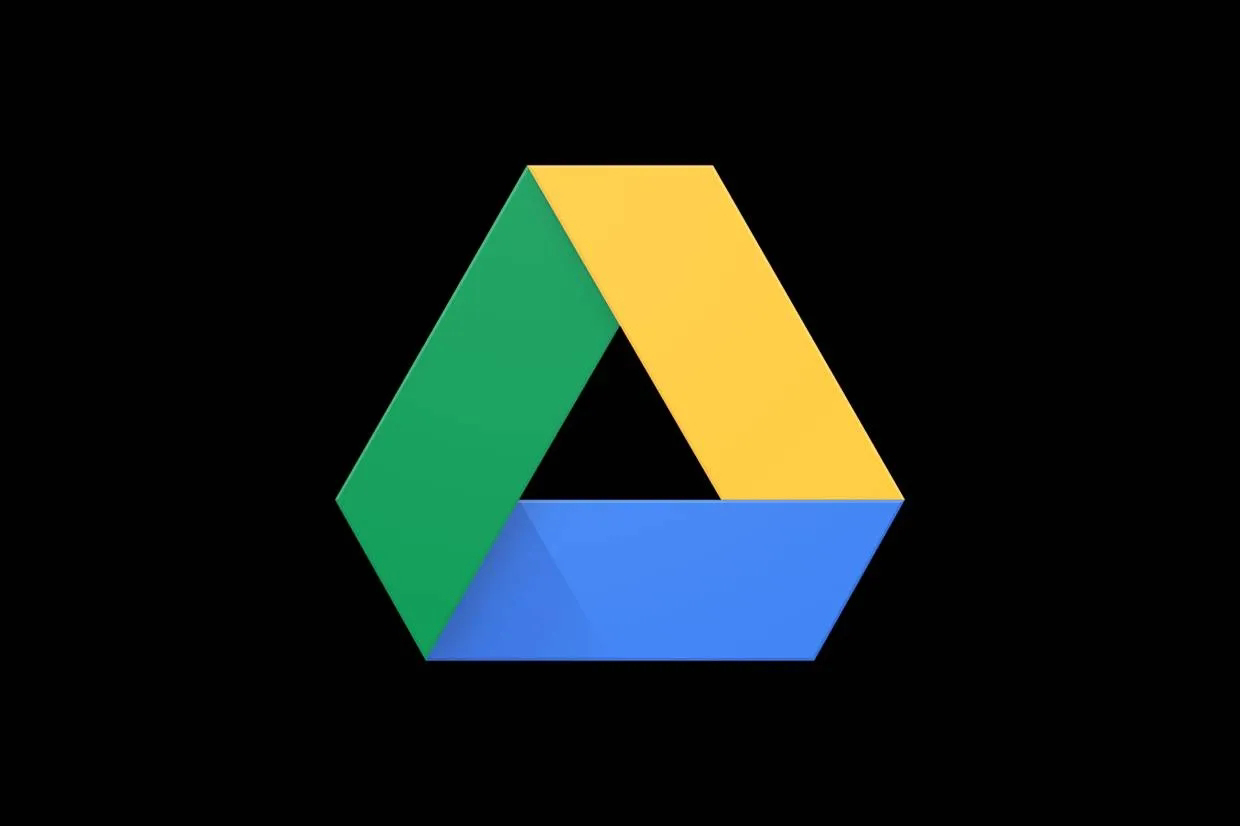
自分にオーナー権限がないフォルダに作成してしまったショートカットの削除の仕方 2020年初頭に、Googleドライブでファイルの実体を複数のフォルダに入れることができなくなった。 まず、ショートカットを作ってしまったフォルダに自分でフォルダを作成してから、作ったフォルダに消したいショートカットを移動させる。 これで自分がオーナー権限を有しているフォルダにショートカットがあるという要件を満たしたので、ショートカットは削除する。 作ったフォルダも削除する。 Google ドライブでマイドライブにないファイルを削除 Googleドライブの検索で「is:Aunorganized owner:me」 もしくはこのようなURL https://drive.google.com/drive/u/1/search?q=is%3Aunorganized%20owner%3Ame is:Aunorganized → マイドライブに入っていない。 owner:me → 自分がオーナー /u/1/ → Chromeに2番目にログインしたユーザ(0が1番目) Googleに問い合わせると削除しても問題ないと案内されるが、 この検索では他の人がオーナーで自分のマイドライブにないフォルダの中にある、自分がオーナーのファイルは削除される。 Google ドライブのアクセス権を一括で削除 ファイルが多くなってくると特定の人へのアクセスを一括で除外したい、とか誰に共有していたっけな、というようなことが多々出てくるが、一括して削除する方法をメモしとく whohasaccess.comを利用する。 https://www.whohasaccess.com/ Scan my Google Drive now を押す。 アクセスを聞かれるので許可を。 この作業はファイルが多いと数時間かかる。 すべてサーバ上で処理されて、終わればメールで完了の通知が来るのでウィンドウは閉じてもOK。 届いたリンクをクリックすると剥奪できるユーザが表示される。 各ユーザを選択して Revoke username accessボタンを押すだけでアクセスを剥奪できる。
